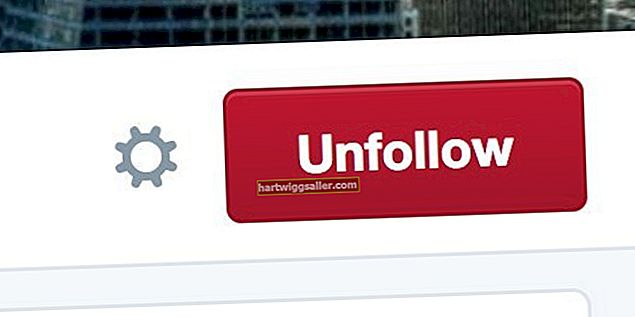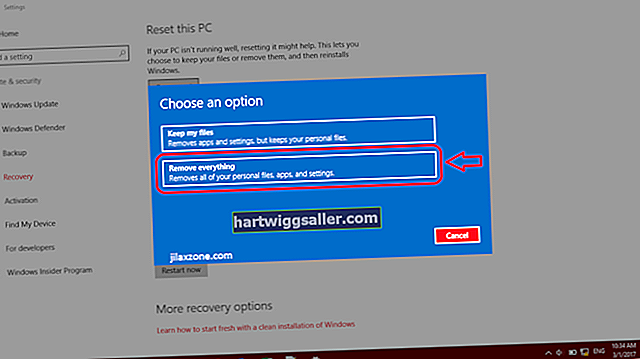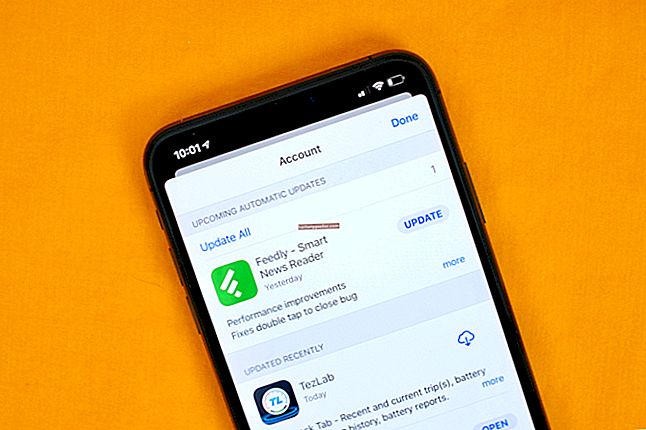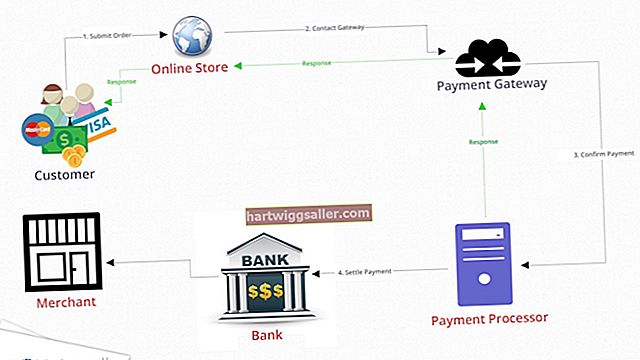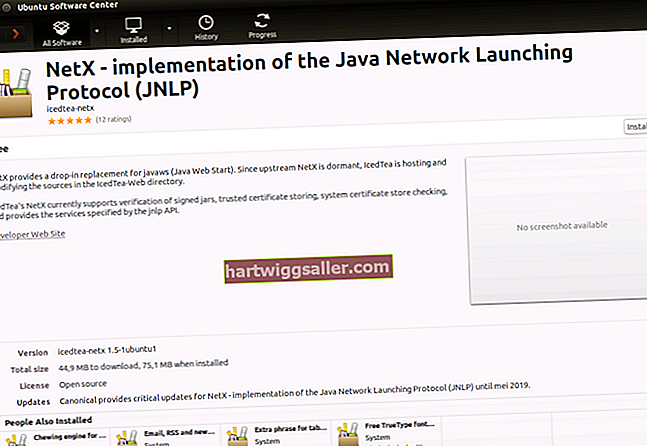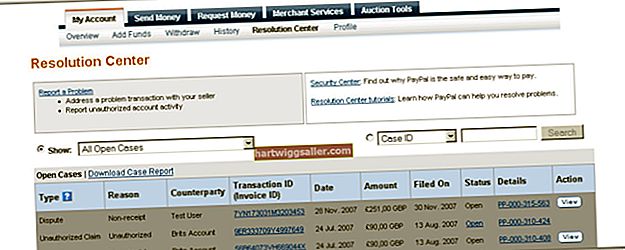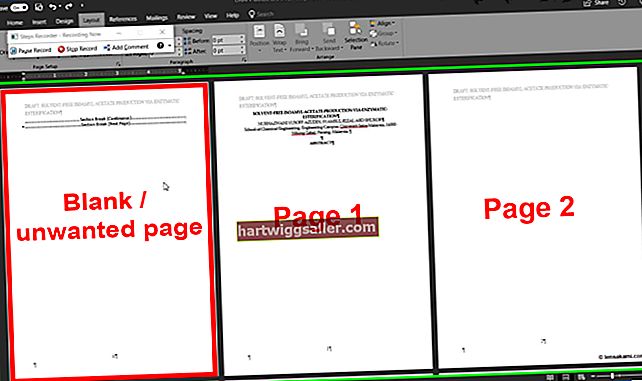Khi bạn nhấp vào nút "Phóng to" ở góc trên bên phải của cửa sổ trong khi chạy máy ảo VirtualBox, bạn có thể mong đợi ứng dụng vào chế độ toàn màn hình. Tuy nhiên, đây không phải là trường hợp; cửa sổ mở rộng, nhưng bạn vẫn có thể thấy các ứng dụng khác đang chạy trên thanh tác vụ Windows. Sử dụng thanh menu hoặc phím tắt để vào chế độ toàn màn hình thực trong VirtualBox.
1
Xác định vị trí khóa được hiển thị ở góc dưới bên phải của cửa sổ VirtualBox. Đây là "Host Key" - VirtualBox yêu cầu bạn nhấn Host Key để vào và thoát khỏi chế độ toàn màn hình. Theo mặc định, Phím Máy chủ là phím "Ctrl" ở phía bên phải của bàn phím.
2
Nhấn đồng thời "Phím Máy chủ" và "F" để vào chế độ toàn màn hình. Ngoài ra, hãy nhấp vào menu "Xem" ở đầu cửa sổ và chọn "Chuyển sang Toàn màn hình." Thao tác này sẽ hiển thị hộp thoại chứa thông tin về chế độ toàn màn hình trong VirtualBox. Đánh dấu vào hộp có nhãn "Không hiển thị lại tin nhắn này" nếu muốn và sau đó nhấp vào nút "Chuyển" để vào chế độ toàn màn hình.
3
Nhấn đồng thời "Phím Máy chủ" và "F" một lần nữa để thoát khỏi chế độ toàn màn hình. Ngoài ra, di chuyển con trỏ chuột đến cuối cửa sổ để hiển thị thanh menu. Nhấp vào "Xem" trên thanh menu và chọn "Chuyển sang Toàn màn hình."